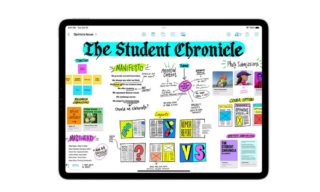iPhoneアプリの最適な整理方法はどれ?おすすめの分類方法5選

iPhoneを長年使用していると、ホーム画面に大量のアプリが並び使いづらく感じることはないでしょうか。複数のアプリをまとめるフォルダや、ウィジェットやドックなど、さまざまな整理方法が選択できるものの、いざというときに肝心のアプリをホーム画面から探し出すことができず、困った経験をした方も多いはずです。
そこで今回の記事では、iPhoneを利用するうえで覚えておきたいアプリの整理方法をいくつか紹介します。iPhoneアプリを素早く呼び出せるようにするためにも、ぜひ今回紹介する方法を押さえておきましょう。
アプリの整理方法
ジャンルごとに配置する

ひとつ目の方法は、ジャンルごとにアプリを配置する方法です。たとえば、TwitterやFacebook、Instagramといったアプリは「SNS」、ミュージックやLINE MUSIC、YouTube Musicなどは「ミュージック」といったように、特定のジャンルごとにフォルダを分けておくと迷うことなくアプリを探し出せるでしょう。
もし「どのようなフォルダを作れば良いのか分からない」「このアプリはどのジャンルに属するのか分からない」といった場合には、iPhoneのホーム画面を右端までスワイプすると「Appライブラリ」という項目が出てきます。この中にさまざまなジャンルごとにアプリが分けられて表示されているため、参考にしてみると良いでしょう。
ちなみに、アプリのジャンルごとにフォルダ分けする以外にも、ホーム画面に1つのジャンルのアプリをまとめて表示する方法もおすすめです。特にSNSやミュージックなど、利用頻度の高いアプリはフォルダに配置するよりも素早くアクセスできるため、ホーム画面へのアプリの配置が適しているでしょう。
アプリの色ごとに配置する

ジャンルごとの分類と並んでメジャーな整理方法なのが、アプリの色ごとに配置する方法です。たとえば、LINEや電話、メッセージなどは「緑」、YouTubeやPayPay、メルカリなどは「赤」、TwitterやFacebook、radikoなどは「青」といったように色分けすると分かりやすいでしょう。
日常的にiPhoneに並ぶアプリを見ていると、無意識のうちにそれぞれのアプリが色として認識されているはずです。特定のアプリをイメージしたとき、直感的に「青」や「赤」といった色を連想する方も多いのではないでしょうか。
アプリを分類するためのフォルダ名も色ごとにシンプルに記載できるため、素早く目的のアプリを選択するためには効果的な方法といえます。
ウィジェットを活用する

たとえば、カレンダーや今日の天気、スケジュールなどを確認したいとき、iPhoneのアプリをその都度開いている方も多いのではないでしょうか。中には1日のうち何回もカレンダーや天気などのアプリを開いている方もいるかもしれません。
このように、極めて利用頻度の高いアプリがある場合におすすめなのが、ウィジェットの活用です。ウィジェットとはアプリを開いていない状態であっても、iPhoneのホーム画面に常に情報を表示できる機能のこと。iPhoneで特に何も設定していない場合には、ホーム画面を左側にスワイプすると天気やスケジュール、充電残量、ニュースなどの情報がウィジェットとして表示されているはずです。
ちなみに、iOS14以降ではウィジェットをホーム画面へ配置することも可能になりました。アプリの配置を変更する操作と同様に、ウィジェットを選択しホーム画面までドラッグするだけで配置を変更できます。もちろん、ウィジェットには上記以外にもさまざまなアプリを追加・配置できます。
- ウィジェットの追加方法
iPhoneのホーム画面から左端へスワイプ→最下部にある「編集」をタップ→左上に表示されている「+」をタップ→任意のアプリを選択
- ウィジェットの削除・変更方法
iPhoneのホーム画面から左端へスワイプ→最下部にある「編集」をタップ→削除したいウィジェットの左上「−」をタップ
ドックを活用する
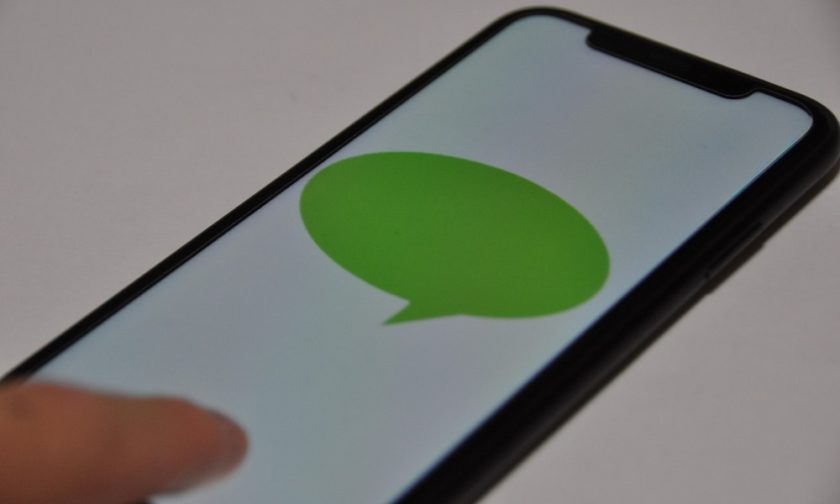
天気やスケジュールなどのように、ひと目で情報を把握できるアプリはウィジェットへの配置が適しています。しかし、たとえばTwitterやFacebookなど、情報量が多いアプリの場合はウィジェットに配置したとしても手軽に情報を確認することができません。
そのような場合におすすめなのが、ドックにアプリを配置する方法です。ドックとはiPhoneの最下部に並んでいるアイコンで、最大4つまでのアプリを配置することができます。ホーム画面をスワイプしてもドックは固定されたままのため、特に利用頻度の高いアプリを並べておくと良いでしょう。
使わないアプリはフォルダにまとめる

ここまで紹介したアプリの整理方法は、いずれも利用頻度が高く、素早く呼び出したい場合に最適な方法です。しかし、たとえば月に数回程度しか使わないような利用頻度が少ないアプリもあるでしょう。そのような場合には、無理にジャンル別や色別に整理するのではなく、一つのフォルダにまとめておくのがおすすめです。
iPhoneの利用状況によっては、使わないアプリが数十にもおよぶこともあるでしょう。「いざというときにアプリが見つからないのは困る」と考える方も多いと思いますが、アプリは簡単にiPhoneから検索することも可能です。ホーム画面を下方向にスワイプすると、画面上部に検索窓が出てきます。ここに探したいアプリの名称を入力することで、素早く検索が可能です。
iPhoneアプリをこまめに整理しておこう

iPhoneを毎日のように操作していると、「どこにどのアプリが配置されているかを常に把握しているため、わざわざ整理する必要はない」と考える方も多いことでしょう。しかし、今回紹介したように、ちょっとした工夫をするだけでiPhoneのホーム画面をすっきりと整理でき、目的のアプリを素早く起動できるようになります。これまで操作していたスワイプやタップの回数を削減でき、さらにiPhoneが使いやすくなるはずです。
もちろん、今回紹介した以外にも、さまざまなアプリの整理方法は存在するため、自分に合った方法を選択してみてください。